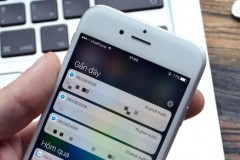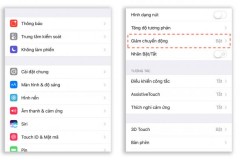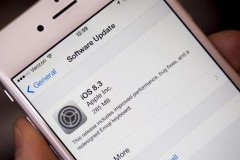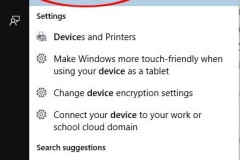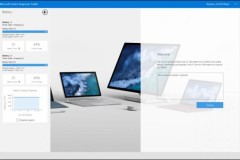Nếu bạn nào từng xài iOS 6 sẽ biết nó nhanh cỡ nào chứ không chậm chậm ẻo lả như iOS 9 hiện nay. Thủ thuật dưới đây sẽ giúp các bạn xóa bỏ gần như 100% các hiệu ứng chuyển động/làm mờ/chuyển app trên iPhone và iPad, giúp mở app nhanh tức thì, chuyển app hoặc mở khóa màn hình nhanh tức thì... và quan trọng là không cần Jailbreak máy.
CẬP NHẬT 3 (cho iOS 9.3 chính thức):
Thủ thuật này vẫn còn tác dụng đối với bản iOS 9.3 chính thức, đã thử lại và thành công, 22/03/16. Cách làm y chang như bên dưới.
CẬP NHẬT 2 (cho iPhone 6/s Plus và iPad):
Cái này dành cho iPhone 6/s Plus hoặc iPad để thực hiện dễ hơn: mở nút Home ảo lên, kéo Spotlight xuống, sau đó xoay ngang máy rồi xoay đứng trở lại (nhớ tắt vụ khóa xoay màn hình), làm 1, 2 lần là được luôn, không phải vất vả như cách cũ. Cách này không áp dụng cho iPhone 6/s được vì khi kéo Spotlight xuống không xoay màn hình ngang được. Lưu ý trong Settings phải để chế độ view là Standard, nếu để Zoomed thì nó sẽ không xoay Spotlight được.
CẬP NHẬT 1:
- iPad không nên áp dụng vì khi chụm mấy ngón tay sẽ bị restart.
- Đã có phản hồi áp dụng được trên cả iOS 8, iPhone 6/6s/5/5s/4 áp dụng được hết.
==========
Bài gốc:
Thực ra đây là lỗi của iOS chứ không phải một tính năng. Mình đã thử thành công trên iPhone 6s chạy 9.2.1 và iPhone 6 9.2.1, nhiều bạn khác cho biết cũng làm thành công trên iPad mini. Cách làm như sau:
- Bước 1: Vào Settings > General > Accessibility > Assistive Touch > bật On lên để hiện phím Home ảo lên màn hình (sau khi thành công có thể tắt nó đi).
- Bước 2: Kéo phím Home ảo xuống góc dưới bên phải màn hình.
- Bước 3: Từ màn hình Home, vuốt nhẹ từ trên xuống để bật màn hình tìm kiếm Spotlight. Lúc này phím Home ảo sẽ tự động nhảy lên phía trên bàn phím ảo của máy.
- Bước 4: Khi bạn chạm lên màn hình thì Spotlight biến mất, phím Home ảo nhảy xuống vị trí cũ. Mấu chốt ở đây là: khi phím Home ảo vừa nhảy lên trên bàn phím thì ngay lập tức bạn phải chạm lên màn hình để làm mất Spotlight và đưa phím Home trở về vị trí cũ. Nếu bạn chạm đúng thời điểm thì sẽ thấy nút Home giựt về vị trí cũ rất nhanh, tức là đã thực hiện thành công. Lúc này có thể tắt cái phím Home ảo đi.
Bản thân mình phải làm bước số 4 này tầm 10 lần mới thành công. Sau khi thành công bạn hãy thử ra mở app và chuyển app để thấy kết quả. Mở khóa bằng Touch ID cũng nhanh hơn một chút vì không còn hiệu ứng zoom màn hình. Lỗi này sẽ trở về bình thường sau khi bạn khởi động lại máy, phải làm lại các bước nói trên để kích hoạt nó trở lại.
Theo 9to5mac